六年级上册信息技术教案 - 全册教案 川教版
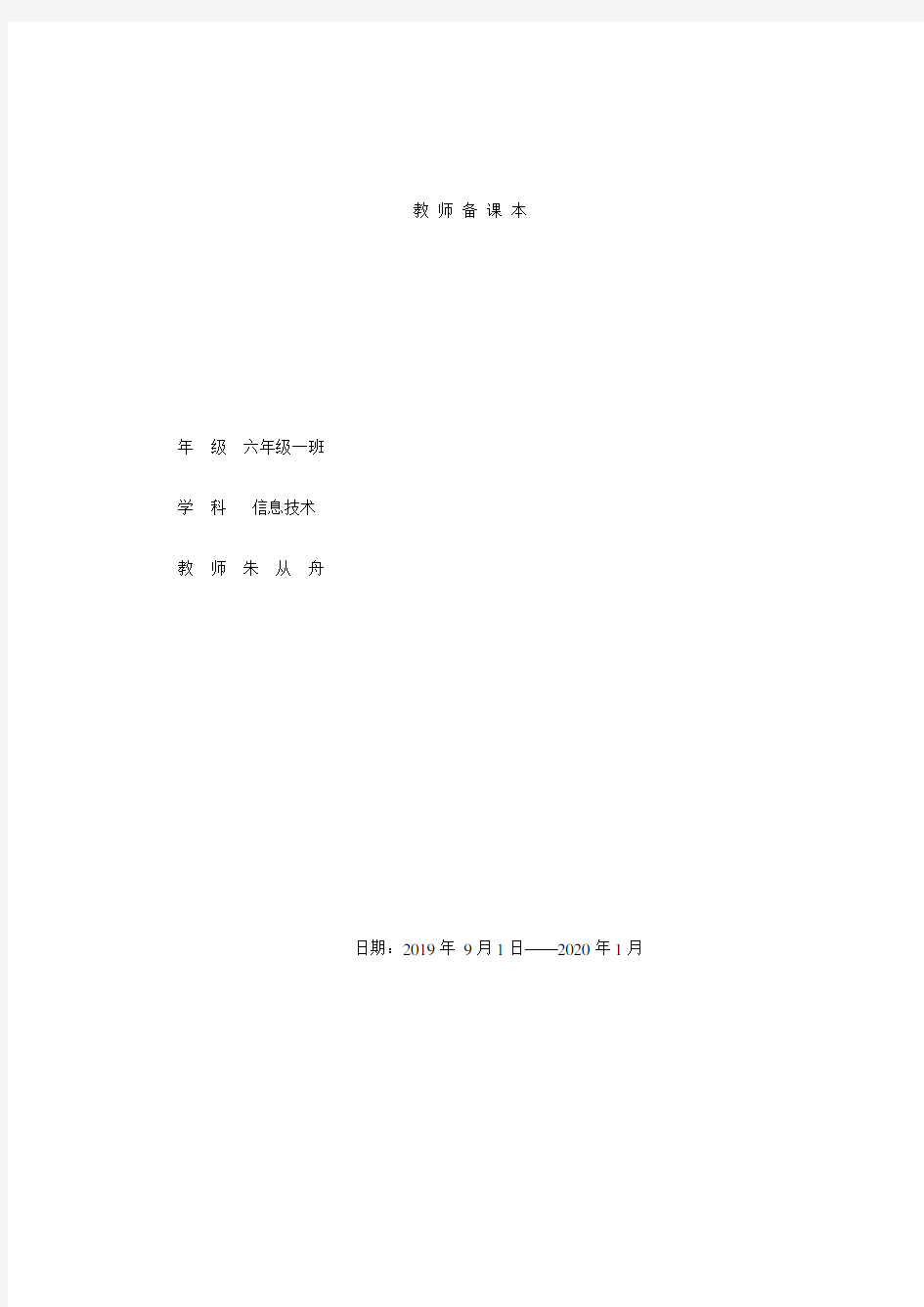

教师备课本
年级六年级一班
学科信息技术
教师朱从舟
日期:2019年9月1日——2020年1月
六年级上册信息技术教学计划
一、指导思想
遵循学生的认知规律,突出了学科特点,采取任务驱动方式,以多种方式鼓励学生多尝试,多思考,多运用,让学生在学习中不断获得成功的喜悦。培养学生对信息技术的兴趣和意识,让学生了解或掌握信息技术基础知识和技能,了解信息技术的发展及其应用对人类日常生活和科学技术的深刻影响。使学生具有获取信息、传输信息、处理信息和应用信息技术手段的能力,培养学生良好的信息素养,形成学生良好的文化素质,为他们适应信息社会的学习、工作和生活打下必要的基础。
二、教学总目标
(1)知识与技能:主要让学生了解神奇的多媒体、制作多媒体演示文稿及多媒体的综合应用等内容。
(2)过程与方法:培养学生对信息技术的兴趣和意识,让学生了解和掌握信息技术基本知识和技能,了解信息技术的发展及期应用对人类日常生活和科学技术的深刻影响。通过信息技术课程使学生具有获取信息、传输信息、处理信息和应用信息的能力,教育学生正确认识和理解与信息技术相关的文化、伦理和社会等问题,负责任地使用信息技术;培养学生良好的信息素养,把信息技术作为支持终身学习和合作学习手手段,为适应信息社会的学习、工作和生活打下必要的基础。
(3)情感态度与价值观:通过对计算机的演示操作,激发学生对信息技术的学习兴趣,培养学生的科学态度和科学的学习方法,培养学生热爱科学以及关心社会的情感,从而使学生认识到自己肩负的重任,从而激发学生的学习兴趣,为祖国的繁荣昌盛而努力学习。
在本学期的教学中,进一步落实具体措施,重视学困生的转化工作,面向全体学生,打好课堂教学主阵地,抓好中上生,促进学困生提高,使学生的信息技术应用能力逐步提高。
三、学生情况分析
六年级学生学习对电脑的一些基本操作与技能有了一定的了解,学生整体的兴趣较高,但也有极少数学困生,本学期将针对实际情况将采取不同的措施进行教学,提高学生的信息素养与能力。
四、教研专题及研究措施
1、以学生上机操作为主,教师讲解为辅。尽量加大学生上机操作力度,做到熟练的掌握所学的知识。认真组织信息技术操作考核:对学过的每一单元及时进行双基考核,及时分析、指正、查漏补缺。
2、注重解决学生学习过程中遇到的典型问题,并能举一反三。认真组织辅导:根据学生实际情况采用多元化的辅导,帮助分析原因,启发思维,寻求正确的操作习惯和方法。采用多关心、多提问帮助学困生,激发学困生的学习兴趣。对于特别有兴趣的同学可以组织课外活动兴趣小组,以培养学生的特长。
3、注重学生主体作用的发挥及自学能力、创新能力的培养。
4、结合组织相应的竞赛提高学生的兴趣。
5、有意识地注重学生之间的互帮互助,培养学生的合作精神。
提优补差的内容、途径和方法:注重辅差、培优、提中
对于优秀生可以适当学一些课外的知识来充实自己,并在学习中逐步形成自己的技能、技巧;对于学
困生在课上、课后给予更多关心、帮助和指导。对于特别有兴趣的同学可以组织课外活动兴趣小组,以培
养学生的特长。
五、教学进度安排
第一课刺探磁盘和文件夹的秘密
第四课“重走长征路”电子小报——筹备篇
一、教学目标:
知识与技能
1、通过互联网查找、收集素材
2、观察、讨论、归纳小报的一般特征
3、设计小报的内容和栏目
4、掌握制作电子小报所需技能
过程与方法
学习利用信息技术工具查找、获取、加工表达信息的方法,学会与同伴沟通、协调、合作。
情感态度与价值观
体验红军长征的艰辛,学习革命者大无畏气概和不怕牺牲的革命精神。
二、教学重点难点
教学重点:
了解报刊特征,对自己将要制作的报纸进行版面设计,掌握所需技能
教学难点:
掌握文本框的使用和美化
三、教学时间
1课时
四、教学过程
(一)、谈话引入
我们曾经学习过一篇课文《丰碑》,同学们还记得这篇课文是讲的什么事吗?(红军长征过雪山)。同学们还知道很多红军长征时的故事吧,(可以让学生说一说,例如《飞夺泸定桥》、《金色的鱼钩》等)你一定希望对长征做一个全面的了解吧?你希望把你的学习收获让同学们共享吗?我们这两节课就来制作一个宣传、纪念长征的电子小报——“重走长征路”。希望大家在制作小报的同时,不仅要学习更多的信息技术知识,而且在制作中,我们要像重走红军长征路那样,共同感受长征的伟大意义。
(二)、了解长征,搜集素材
在信息技术条件下,我们想找到所需料不必再跑图书馆,也不必四处收集报纸、杂志。互联网为我们提供了一个巨大的知识库。现在就让我们通过互联网或其他资料,学习、回顾、收集下面的资料和信息。
1、长征主要路线的起点和终点是哪里?
2、长征从什么时间开始,到什么时候完成,一共经历了几年?
3、列举3个以上的长征的主要领导人,并收集他们的旧照片
4、长征经过了多少个省(省名),收集一张长征路线图
5、列举出长征中的3-4个大的战役的时间和地点
6、中国工农红军为什么要长征?
7、毛主席的七言律诗——“长征”
8、寻找2-3个长征路上红军不畏艰险,克服困难的事迹
9、你的感受和思考
教师提出活动要求:
1、成立小组,选出组长(可以在学期开始进行,长期有效)
2、建立用于保存资料的文件夹(在服务器上共享文件夹中建立自己小组文件夹)
3、引导学生使用“搜索引擎”来收集所需信息,组长分工。
4、在电子小报中你准备使用哪些素材。把这素材保存到小组文件夹。(在“另存为”时确保找到正确的文件夹)
5、这些素材是否能适用于我们的电子小报,需要进行什么样加工,把加工后的素材保存到小组文件夹。
(例如图片大小处理,网页文字格式去除等)
6、如何保护自己收集的信息不被别人无意覆盖。(如把文件设为只读)
7、在遇到任务无法完成的情况如何向同学、老师寻求帮助。
(三)、观察、讨论、归纳小报的一般特征
教师出示小报示例,请学生观察。
今天我们要利用WORD系统制作这个“电子小报”。“小报”与一般的WORD文档相比,它有什么不同呢?
1、说说2张报纸都有哪些相似的重要组成部分?
2、小组讨论:你准备在电子小报中设计哪些内容?
3
4、画出你的电子小报的版面草图(只画版面和写出标题)
5、对收集的素材进行整理,选出在电子小报中需要用到内容。(可建议放入一个文件夹中)
6、分小组汇报完成情况。
(四)、掌握文本框的使用和美化
以课后“想一想,做一做”第二小题做为内容,进行小组竞赛
1、请学生阅读课本“三、技术准备”小节,并在计算机进行试验,做好竞赛准备。
2、比比看哪个小组能完成得快,完成得好。
3、请最快的同学介绍经验。
(五)、小结、评价
1、今天你们小组的任务完成了吗?
2、说说哪些同学完成得好,为什么能这么好的完成。
3、哪些同学不能完成,为什么不能完成,你们小组准备怎样帮帮他。
第五课“重走长征路”电子小报——制作篇
一、教学目标
知识与技能完成“重走长征路”电子小报制作
过程与方法
学习利用信息技术工具查找、获取、加工表达信息的方法,学会与同伴沟通、协调、合作。
情感态度与价值观
体验红军长征的艰辛,学习革命者大无畏气概和不怕牺牲的革命精神。
二、教学重点
小报各栏目的制作
三、教学难点
小报各栏目的制作
四、教学时间
1课时
五、教学准备
1、由于本课时学生精力主要用于制作电子小报,应给学生留出足够的时间,教师中途尽量不打断学生操作,由于学生对制作小报所需技能掌握情况各不相同,可以制作好CAI课件,在学生对所需知识不够了解时,可以随时根据需要通过课件进行学习。课件内容为涉及小报制作的各种知识:■纸张设置
■版面安排范例
■刊头范例及制作过程
■自选图形的使用及栏目制作
■对象组合……
2、准备“制作进程表”用于反映学生制作小报的进程,便于教师把握整个课堂进度,便于学生合理安排时间,
3、准备“作品评价表”用于学生对作品的评价
六、教学过程
1、明确任务
我们已经规划好了我们的电子小报,并收集了素材、掌握了制作一些方法,现在我们就开始制作了。
老师为你们准备了一个小帮手,他可以告诉你制作电子小报的一些小知识,当你在制作过程中遇到困难时,可以先向他请教。
(介绍课件)我们把小报制作过程分为三个步骤,
第一步:整体框架和刊头制作
包括纸张设置、版面安排、刊头制作
第二步:栏目制作
使用文本框和自选图形框制作各个栏目,导入栏目内容,对栏目进行适当修饰。
第三步:整体调整
对小报整体布局进行调整。对各栏文字、图形、栏目框等进行协调,合理选择颜色搭配。每完成一个步骤,请每个小组派人向老师报告,看看哪个小组完成得最好
2、学生制作电子小报,教师巡查指导,对学生无法在课件里得到解决的问题给予指导。掌握学生制作电子小报的进度,并把进度反映在“制作进程表”上
4、总结
■从这次活动中学到了哪些知识(对知识技能学习情况的小结)
■在活动中你是怎样和同学合作的(强调团队精神,与同学的分工、沟通、互相帮助)
■在活动过程中遇到困难你是怎么做的(引导学生尝试主动从各种资源中获取信息,解决问题,如自己探索、课件、课本、同学、教师等,注意顺序)
■自己值得改进的地方(引导学生反思在活动中不足之处,自己提出改进方法)
第六课《具有“超级链接”功能的作品
一、教学目标
知识与技能目标:
1、熟悉超级链接的功能
2、学会利用“动作设置”选项,制作文本的超级链接
3、学会利用“动作按钮”设置超级链接
过程与方法目标:
在教师的指导和组织下,学生通过阅读教材,动手尝试,自主探究学习在演示文稿中设置超级链接的方法(本节课主要针对利用“动作设置”和动作按钮两种方法设置超级链接)
情感态度与价值观目标:
通过让学生自己解决问题,增强学生的自信心
二、教学重点、难点
重点:
1、学会利用“动作设置”,制作文本的超级链接
2、学会利用“动作按钮”设置超级链接
难点:自主探究设置超级链接的方法
三、课前准备
硬件:广播教学多媒体教室1间
软件:教师机:用于教师演示的幻灯片1 、幻灯片2(内容相同,均为世界著名河流幻灯片。但前一份只能线性播放,后一份具有超级链接功能)、幻灯片《作文选》、《几何图形的复习》
学生机:制作《自我介绍》幻灯片所需要的素材库
第七课直观生动的超级链接菜单
一、教材分析
《直观生动的超级链接菜单》是由四川少年儿童出版社出版的小学信息技术教材第六册(上)第七课的内容。主要包括在演示文稿中制作关于九寨沟景点介绍的演示文稿页面雏形、设置图片和文本框的超级链接、设置动画效果三部分内容。计划用2课时完成教学。第一课时,就制作演示文稿页面雏形(借用图片与文本框修饰设计页面、将图片与文本框“捆绑”组合)进行教学。第二课时,就在演示文稿中设置图片和文本框的超级链接、设置动画效果进行教学。第二课时内容是教材本节的重点。本教学设计针对第二课时。本节是继学生学习在演示文稿中设置文本超级链接之后进行。设置图片和文本框等其他对象的超级链接为超级链接的应用范围提供了更为广阔的空间;设置动画效果,让幻灯片放映效果更加生动、灵活,更能体现制作者的创造性。因此,这一节是制作幻灯片前面几节内容的延伸。教学这一节的目的在于引导学生根据幻灯片展示需要,利用形象、生动的动画效果恰当地表现主题。
二、本课教学目标
知识与技能目标:
1、学会为图片和文本框设置超级链接
2、学会2、学会设置动画效果的方法
3、学会调整动画效果播放顺序
过程与方法目标:
在教师的指导和组织下,学生通过阅读教材,动手尝试,自主探究学习在演示文稿中设置动画效果、为图片和文本框设置超级链接的方法
情感态度与价值观目标:
1、通过让学生自己解决问题,增强学生的自信心
2、根据幻灯片展示需要,利用形象、生动的动画效果恰当地表现主题
三、教学重点、难点
重点:1、为图片和文本框设置超级链接2、幻灯片中动画效果设置3、根据幻灯片展示需要,利用形象、生动的动画效果恰当地表现主题难点:根据幻灯片展示需要,利用形象、生动的动画效果恰当地表现主题
四、课前准备
硬件:广播教学多媒体网络教室1间
教师机:九寨沟童话世界幻灯片的幻灯片两组(内容相同,其中一组设置了超级链接和动画效果)
学生机:九寨沟童话世界幻灯片一组(尚未设置超级链接和动画效果)、《运动福娃》幻灯片
第八课在作品中插入“电影”片段
教学目标:
1) 知识与技能:
认识视频对象和动画对象;学会在幻灯片里插入视频文件和动画文件;掌握在幻灯片中播放视频文件和动画文件的方法;会制作有控制的视频“点播系统”。
2) 过程与方法:培养学生创作多媒体的能力;培养学生独立思考,善于吸取别人长处的习惯。
3) 情感、态度、价值观:培养培养学生热爱航天事业的情感。
教学重点:
在幻灯片中插入影片的方法。
教学难点:
会制作有控制的视频“点播系统”。
教学准备:1、演示文稿范例。
2、电影片段(D盘根目录下建立“多媒体1”文件夹下)。
教学过程:
一、提问导入
经过前面一段时间的学习,我们已经知道在幻灯片里可以输入文本,插入剪贴画、图片,还能播放声音。那么,你信不信,在幻灯片里还能播放电影呢!老师播放在PowerPoint2000演示文稿中包含动画和视频文件的作品。说明插入了mpg文件、avi文件都是视频文件,gif文件是动画文件。
确定本节课的学习任务。
学习任务一:学会在幻灯片里插入(播放)视频文件和动画文件;
学习任务二:会制作有控制的视频“点播系统”。
二、新课学习
1.建立自己的工作环境。
老师:老师已经在每一台电脑的D盘根目录下建立了一个工作文件夹“多媒体1”,里面有很多非常有趣的电影和动画。现在我们进行插入视频文件动画的实验。
学习任务一:学会在幻灯片里插入(播放)视频文件和动画文件
2、在幻灯片中插入影片(学生实验,师示范)
(1)进入PowerPoint,建立一张新幻灯片。
(2)双击新幻灯片进入幻灯片视图。
(3)师:插入电影与插入声音与图片的方法相同,谁能上前给同学们演示一下?
(4)学生实验:学生根据以前学过的知识,用插入图像与声音的方法在幻灯片中插入电影片段。老师指导。
(5)师示范:选择[插入]菜单中的[声音和影片]命令,单击“文件中的影片”,弹出“插入影片”对话框。改变查找范围,选择喜欢的影片后单击[插入],
新幻灯片中就多了一个影片对象。
(6)电脑会问你这个影片怎么播放。
如果选择“是”则幻灯片插入时,影片自动播放。
如果选择“否”则需要点击才开始播放影片。
(7)学生讨论:完成62页想一想,试一试。
3、在幻灯片中插入动画
师示范:我们还可以有幻灯片中插入gif动画。
学生动手实验插入gif动画。
操作步骤:选择[插入]菜单中的[声音和影片]命令,单击“文件中的影片”,弹出“插入影片”对话框。提醒学生注意:当出现文件选择窗口后,在窗口中可能看不见动画,需要把“文件类型”设置为“所有文件”。找到其中的gif文件。
可以在一张幻灯片上插入多个gif动画。启动“幻灯片放映”就可以播放gif动画了。
学习任务二:会制作有控制的视频“点播系统”。
4.在作品中使用视频文件(综合运用)。
(1)明确任务:制作一个由五张幻灯片组成的名为“首次太空旅行”的视频点播系统。
(2)分析任务:制作封面,确定四个目录,将这个四目录依次制作成链接到各页的超级链接。在其他四个页面上,有返回目录的按钮。每个页面都有文字说明。注意:鼠标误击时不要跳到下一页。
三、完成视频点播系统的制作。
